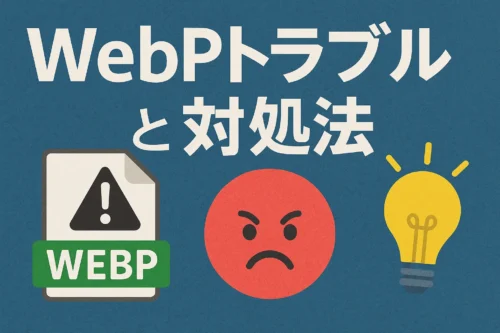非エンジニアなのにAIでツールやゲームを作っているRyoです
Macで画像をWebPに変換したいけど、どうすればいいかわからない人いませんか?私も最初は「MacってWebP変換できるの?」って思ってました。
実際に試してみたら、意外と簡単にできることがわかったので、今日はMacでWebP変換する方法を詳しく解説しますね。
MacでWebP変換する方法は?
結論:無料ツールがたくさんあるので簡単
Macには標準でWebP変換機能がないので、専用ツールを使う必要があります。でも、無料で使える便利なツールがたくさんあるので安心してください。
おすすめ無料WebP変換ツール
1. ImageOptim
Mac定番の画像最適化ツール:
メリット
- 完全無料
- 日本語対応
- ドラッグ&ドロップで簡単操作
- 透過情報も保持
デメリット
- 一括変換機能が限定的
- 詳細設定が少ない
2. Squoosh
Google提供の無料オンラインツール:
メリット
- 完全無料
- 高品質な変換
- 詳細な設定オプション
- ブラウザで使用可能
デメリット
- インターネット接続が必要
- 大量の画像には不向き
3. ImageMagick
コマンドラインで使える画像処理ツール:
メリット
- 高機能で柔軟性が高い
- スクリプト化可能
- 完全無料
- 一括変換対応
デメリット
- コマンドライン操作が必要
- 初心者には少し難しい
ImageOptimを使った変換手順
1. ImageOptimをダウンロード
公式サイトからImageOptimをダウンロードしてインストールしてください。
2. 画像をドラッグ&ドロップ
- ImageOptimを起動
- 変換したい画像をドラッグ&ドロップ
- 自動的に最適化が開始
- 完了後、最適化された画像が表示
3. WebP形式で保存
- 最適化された画像を右クリック
- 「名前を付けて保存」を選択
- フォーマットで「WebP」を選択
- 保存先を指定して保存
Squooshを使ったオンライン変換
1. Squooshにアクセス
ブラウザで「squoosh.app」にアクセスしてください。
2. 画像をアップロード
- 変換したい画像をドラッグ&ドロップ
- または「ファイルを選択」をクリック
- 画像がアップロードされる
3. 設定を調整
- フォーマットで「WebP」を選択
- 品質設定を80-90に調整
- 必要に応じてサイズを変更
4. ダウンロード
設定完了後、「ダウンロード」ボタンをクリックしてWebPファイルを保存。
ImageMagickを使ったコマンドライン変換
1. HomebrewでImageMagickをインストール
brew install imagemagick
2. 基本的な変換コマンド
convert input.jpg output.webp
3. 品質設定付きの変換
convert input.jpg -quality 85 output.webp
4. 一括変換のコマンド
for file in *.jpg; do convert "$file" -quality 85 "${file%.jpg}.webp"; done
MacでWebP変換する時の注意点
ファイルサイズの確認
変換後のファイルサイズを確認して、適切に圧縮されているかチェックしてください。元の画像と比較して、期待通りの圧縮率になっているか確認しましょう。
画質の調整
WebP変換時は品質設定が重要です:
- 高品質(90-100): ファイルサイズ大、画質良好
- 標準品質(80-90): バランスが良い
- 低品質(60-80): ファイルサイズ小、画質劣化
透過情報の保持
透過PNGを変換する場合は、ツールの設定で透過情報を保持するオプションを有効にしてください。
自作ツールで簡単変換
この作業めんどい?うちのツールで一発↓
オンラインWebP変換ツールを使えば、Macからでもブラウザで簡単にWebP変換できます。
MacでWebP変換するメリット
ファイルサイズの削減
- JPEG: 元の約60-70%のサイズ
- PNG: 元の約25-35%のサイズ
- 透過PNG: 元の約30-40%のサイズ
読み込み速度の向上
WebPは圧縮効率が高いため、Webサイトやアプリでの読み込み速度が向上します。
ストレージ容量の節約
Macの容量を節約できるので、写真をたくさん保存する人におすすめです。
よくある質問(FAQ)
Q: Macの標準アプリでWebP変換できますか?
A: 残念ながら、Macの標準アプリにはWebP変換機能がありません。専用ツールの使用が必要です。
Q: 無料でWebP変換できるツールはありますか?
A: はい、ImageOptimやSquooshなど、完全無料で使えるツールがたくさんあります。
Q: 変換後の画質はどうなりますか?
A: 品質設定を80以上にすれば、元画像とほぼ同じ画質を保持できます。
Q: 透過PNGも変換できますか?
A: はい、適切なツールと設定を使用すれば透過情報を保持したまま変換可能です。
Q: 一括変換はできますか?
A: はい、ImageMagickを使えばコマンドラインで一括変換可能です。
まとめ
MacでWebP変換するには、専用ツールを使うのが一番簡単です。ImageOptimを使えば無料で簡単に変換でき、Squooshを使えば高品質な変換が可能です。
コマンドラインに慣れている人は、ImageMagickを使えばスクリプト化も可能です。変換時は品質設定に注意して、ファイルサイズと画質のバランスを取ることが重要です。
WebP変換でMacのストレージ容量を節約し、画像の読み込み速度も向上させましょう。